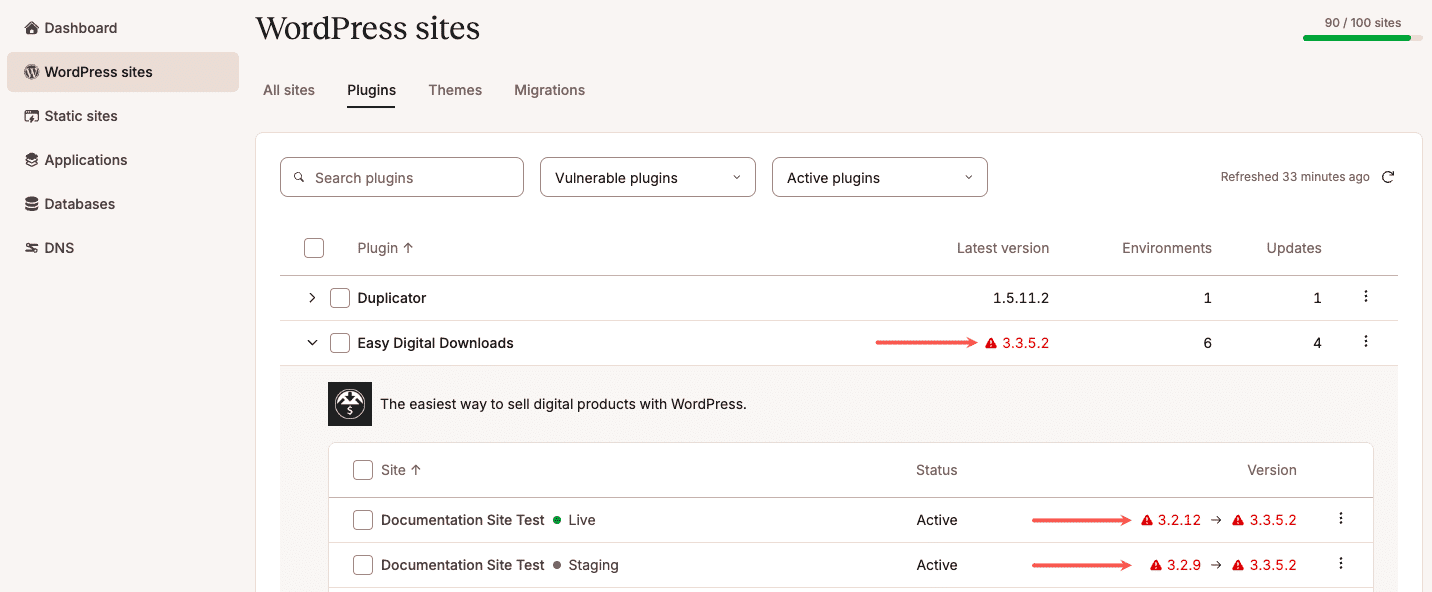Plugins et thèmes
Dans WordPress, les extensions et les thèmes sont des composants essentiels qui permettent de personnaliser et d’étendre les fonctionnalités et l’apparence d’un site web :
- Les extensions : Il s’agit de modules qui améliorent les caractéristiques de votre site ou y ajoutent de nouvelles fonctionnalités. Les extensions peuvent aller des outils de référencement (SEO) et des améliorations de la sécurité aux formulaires de contact et aux intégrations de commerce électronique.
- Thèmes : Ils contrôlent la conception, la mise en page et l’aspect visuel de votre site. Un thème détermine l’apparence de votre site pour les visiteurs, y compris les polices, les couleurs, la structure des pages et la réactivité.
Dans MyKinsta, vous pouvez gérer les extensions et les thèmes individuellement sur la page Extensions et thèmes de chaque site ou mettre à jour plusieurs extensions et thèmes en même temps pour plusieurs sites à partir de la liste des sites WordPress. Kinsta propose également des mises à jour automatiques avec des contrôles de régression, garantissant que vos extensions et thèmes restent à jour tout en minimisant les risques de sécurité.
Sur la page Info de votre site, dans la section Mises à jour, vous pouvez voir le nombre de mises à jour disponibles pour vos extensions et thèmes et savoir si l’un d’entre eux est vulnérable. La section Détails de l’environnement indique si les mises à jour automatiques de Kinsta sont activées ou non.

Lors de la mise à jour d’un plugin ou d’un thème dans MyKinsta, vous pouvez activer le mode maintenance. Ce mode affiche une page de maintenance temporaire pendant que les mises à jour sont appliquées.
La plateforme Kinsta étant optimisée pour la performance, la sécurité et la fiabilité, certaines extensions sont limitées ou peuvent ne pas fonctionner correctement dans l’environnement Kinsta. Pour savoir quelles extensions ne sont pas autorisées, reportez-vous à la section Extensions interdites et incompatibles.
Vulnérabilités des plugins et des thèmes
MyKinsta scanne chaque extension et thème quotidiennement pour identifier les vulnérabilités de sécurité. Si une faille de sécurité est détectée dans la dernière version, la version actuelle ou la version à venir, un point d’exclamation est affiché et le numéro de version est surligné en rouge. WPScan fournit une liste complète des vulnérabilités de sécurité pour les extensions et les thèmes, y compris les informations techniques sur la vulnérabilité et la date à laquelle elle a été signalée.
Si vous activez les mises à jour automatiques de Kinsta, vos extensions et thèmes sont maintenus à jour, ce qui minimise les failles de sécurité.